Lưu ý:
- Nếu bạn làm theo hướng dẫn cài Windows trên các website khác mà bị lỗi thì hãy thực hiện lại theo các hướng dẫn cài Win trên BlogTinHoc.VN
- Nếu bạn không thấy lỗi của bạn trong bài viết này thì bạn hãy chụp ảnh màn hình lúc lỗi, sau đó upload lên phần nhận xét và viết miu tả lỗi ( bị lỗi ở bước nào? theo hướng dẫn nào?), mình sẽ cố gắng giúp bạn khắc phục lối đó sớm nhất có thể
Điều đầu tiên cần làm khi gặp lỗi bất kỳ
Khi gặp lỗi bất kỳ từ sau khi bạn tạo USB Boot xong thì bạn hãy làm theo hướng dẫn kiểm tra USB Boot có tạo thành công không? Sau đó, bạn thực hiện lại thao tác mà bạn gặp lỗi, nếu vẫn bị lỗi thì bạn tham khảo các cách khắc phục lỗi ở dưới
Lỗi ISO image extraction failure khi tạo USB Boot bằng Rufus
Để khắc phục lối này bạn làm theo hướng dẫn sữa lỗi ISO image extraction failure khi tạo USB Boot bằng Rufus
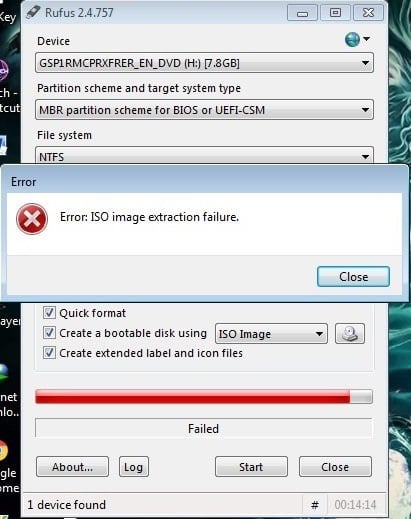
Không vào được Boot Option
Các bạn hãy xem bài viết Cách vào Boot Option (Boot menu) và BIOS của các máy tính để khắc phục lỗi này
Bị lỗi trong quá trình khởi động USB boot vào phần cài Windows
Các lỗi này bao gồm nhiều lỗi nhỏ nhưng có cùng 1 các giải quyết gồm:
- Vào Boot Option nhưng không thấy USB
- Chọn USB trong Boot Option nhưng nó khởi động thẳng vào hệ điều hành cũ
- Chọn USB trong Boot Option nhưng bị lỗi không vào phần cài Windows
[ads][/ads]Đầu tiên bạn hãy thử chọn lần lượt tất cả các mục trong Boot Option, sau mỗi lần chọn không được thì bạn khởi động lại vào Boot Option và chọn mục tiếp theo. Sau khi thực hiện nếu vẫn không khắc phục được thì ở đây có lỗi.
Để khắc phục lỗi này, đầu tiên bạn hãy làm theo hướng dẫn kiểm tra USB Boot có tạo thành công không? Sau đó, nếu USB Boot bị lỗi thì tạo lại và vào lại USB Boot, nếu USB Boot không bị lỗi thì bạn hãy làm theo Hướng dẫn tắt chế độ Secure Boot và mở chế độ Boot Legacy sau đó khởi động vào Boot Option chọn USB Boot bình thường.
Nếu đã thực hiện các bước trên nhưng vẫn không khắc phục được, bạn hãy tạo USB Boot theo chuẩn khác (nếu đang dùng USB Boot chuẩn Legacy thì tạo USB Boot chẩn UEFI và ngược lại)
Lỗi “A required cd/dvd device driver is missing”
Lỗi này xảy ra khi bạn khởi động USB Boot thành công nhưng không vào phần cài đặt Windows được
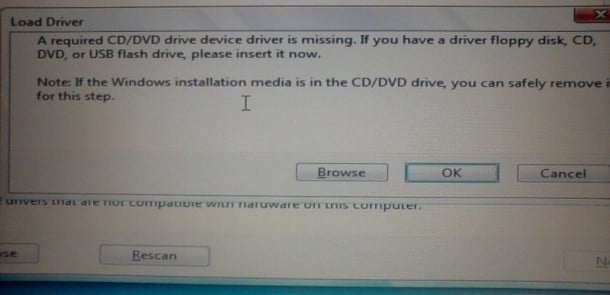
Cách khắc phục lỗi A required CD/DVD drive device driver is missing
Lỗi “The selected disk has an MBR partition table”
Lỗi này xảy ra do bạn tạo USB Boot theo chuẩn khác với chuẩn Boot mà hệ điều hành cũ đang sử dụng
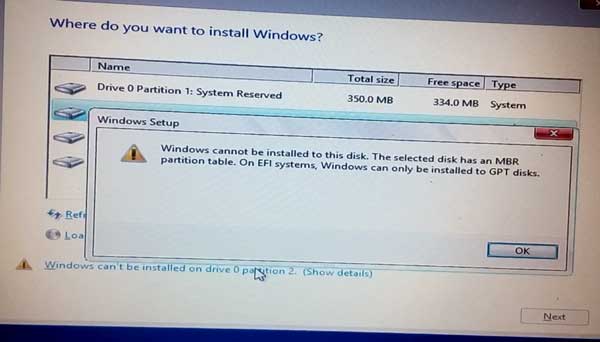
Cách khắc phục lỗi The selected disk has an MBR partition table khi cài Win
Lỗi sau khi Windows tự động khởi động lại thì bị đứng màn hình
Lỗi này xuất hiện khi bạn đã chọn ổ đĩa cài Windows và đã thực hiện cài Windows bình thường nhưng sau khi máy tính tự động khởi động lại để tiếp tục cài đặt thì Windows bị đứng màn hình không làm gì cả.
Để khắc phục lỗi này bạn hãy làm theo hướng dẫn tắt chế độ Secure Boot và mở chế độ Boot Legacy, sau đó cài đặt lại Windows bằng USB Boot bạn đã tạo











